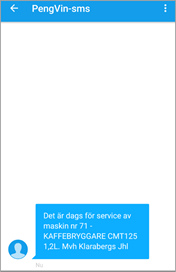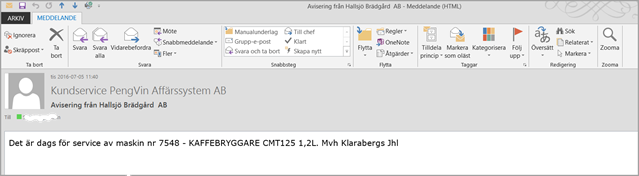Det finns en funktion för att automatiskt skapa och skicka påminnelser till kunden att det är dags för service eller besiktning på maskiner, fallskydd, kätting o dyl.
Ett batchjobb läser igenom maskinregistret och filtrerar på maskiner som har nyckel för ”Serviceavsering”, är markerade för ”Service” och där det börjar närma sig ny service. Om service närmar sig styrs av senaste servicedatum och serviceintervall på respektive maskin. Hur långt innan service aviseringen skall skapas styrs av ett systembelopp. För respektive maskin som uppfyller villkoren skapas ett ärende i ärendehanteringen av en viss ärendetyp. Detta ärende kan senare göras om till ett serviceärende eller plockas bort.
Om det redan är skapat ett ”Aviseringsärende” skapas inget nytt ärende för den aktuella maskinen även om man kör samma batchjobb en gång till.
Ett annat batchjobb läser igenom aktiva ”Aviseringsärenden” och sänder avisering enligt nyckel på maskinposten. Ärendet flaggs med automatik över som klart.
· Möjlighet att se vilka aviseringar som kommer att sändas innan de går iväg
· Möjlighet att manuellt lägga upp aviseringsärenden som sänds iväg med automatik
· Möjlighet att se vilka aviseringar som har skickats
· Ärendet kan om man så önskar ”återvinnas” som serviceärende så att man slipper onödigt registreringsarbete när kunden accepterar erbjudandet
För maskiner som har en aviseringsnyckel utan sändningsadress skapas ändå ett aviseringsärende som då tjänar som en intern påminnelse om att t. ex. åka ut och besiktiga en installation.
Den text som förutom maskininformation skall finnas med i aviseringsmeddelandet lägger man själv upp i referensregistret ”Standardtexter”.

Lägg upp en ny mapp för serviceavisering (Arkiv – Ny huvudgrupp)
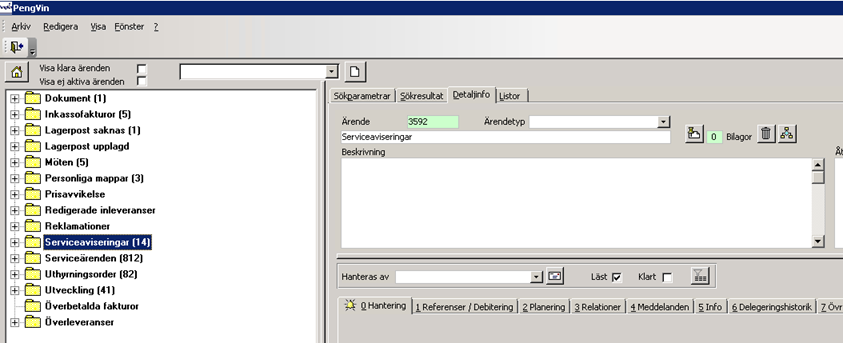
Lägg upp en ny ärendetyp för serviceavisering.
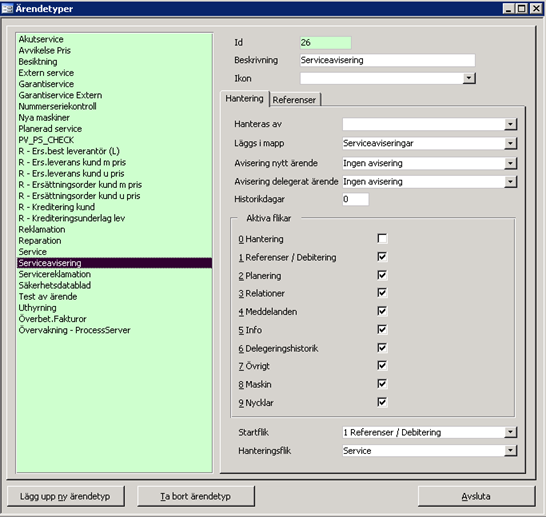
Ange den nyss (i ärendehanteringen) upplagda huvudgruppen
Aktiva flikar
Här markeras de flikar som man vill ha tillgängliga. ”Referenser/Debitering”, ”Meddelande” och ”Maskin” används av systemet vid hanteringen och bör vara markerade.
Ange den flik som skall visas vid öppnande av ärendet.
Anges till ”Service”
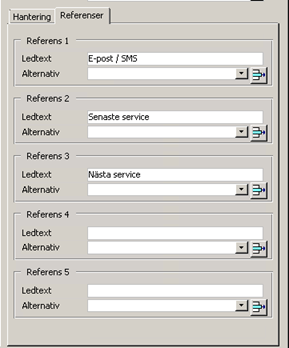
Ange referens 1, 2 och 3 enligt bilden. Det är viktigt att uppgifterna hamnar på rätt referens eftersom systemet vid skapande av avisering lägger in uppgifterna i referenser på avsedd plats.
(Huvudmeny – Systemregister – Systeminställningar – Servicehantering)
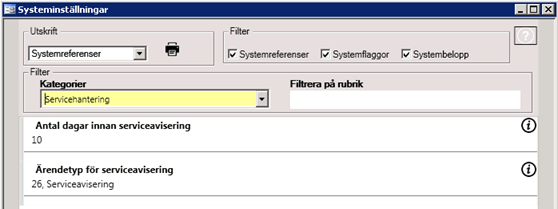
Ange i systembeloppet hur många dagar före det är dags för service som aviseringen skall skickas.
Koppla den nyss upplagda ärendetypen till systemreferensen.
(Huvudmeny – Referensregister – Övrigt – Nyckeltyper – Maskin)
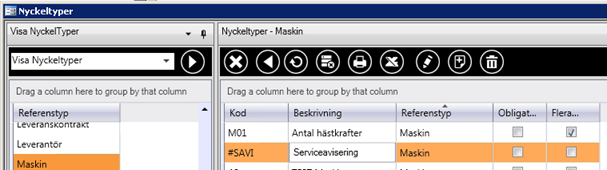
Lägg upp en nyckel kopplad till maskiner.
Nyckelkoden måste vara #SAVI
Inget nyckeldata läggs upp, det är individuellt för varje maskin/kund och anges i maskinregistret.
(Huvudmeny – Referensregister – Övrigt – Standardtexter)
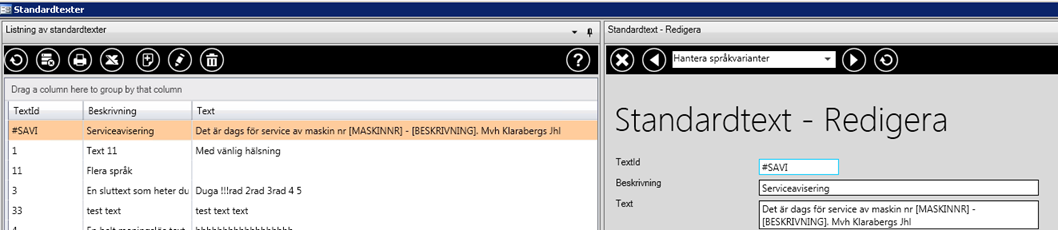
Den text som förutom maskininformation skall finnas med i aviseringsmeddelandet lägger man själv upp i referensregistret ”Standardtexter” med textid #SAVI. Max antal tecken är 1000.
Maskinnr och beskrivning anges inom hakparentes så hämtas mad automatik maskinnumret och beskrivningen av maskinen till aviseringen.
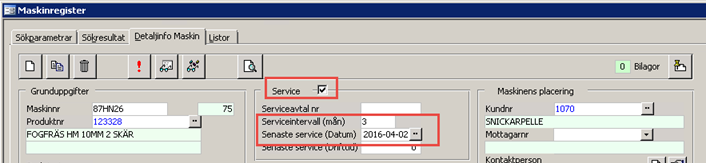
Maskinposten måste vara markerad för service
Serviceintervall måste vara större än 0
Datum måste vara ifyllt. Om senaste servicedatum saknas tittar systemet på uppläggningsdatum.

Lägg till den nyckeltypen som lagts upp för serviceavisering och ange som nyckeldata mobilnummer eller mejladress. Det skickas en avisering per maskin så bara en nyckel av denna typ läggs upp.
För maskiner som har en aviseringsnyckel utan sändningsadress skapas ändå ett aviseringsärende som då tjänar som en intern påminnelse om att t.ex. åka ut och besiktiga en installation.
Lägg i processervern upp batchjobben (PV_SERVICEAVISERING_CREATE_BATCH och PV_SERVICEAVISERING_SEND_BATCH) som skapar och skickar serviceaviseringar.
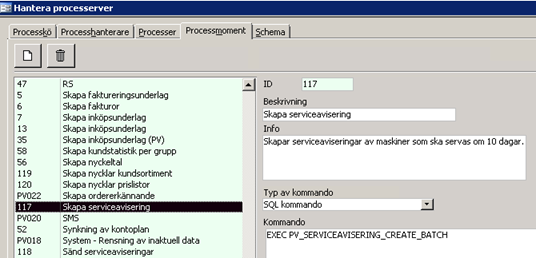
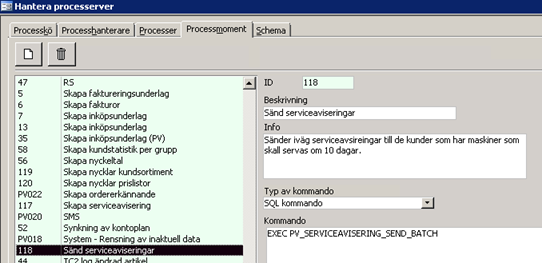
Det går också bra att via navigeringsmenyn lägga upp jobben som länkar och manuellt starta dem.

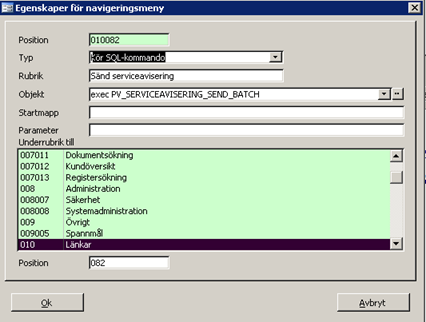
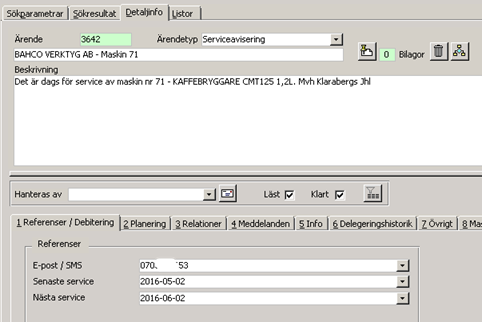
I fliken ”Meddelande” visas när och på vilket sätt ärendet gått iväg. I exemplet ovan visas att det gått iväg med e-post och till vilken e-postadress. Man kan också se texten som skickades iväg.
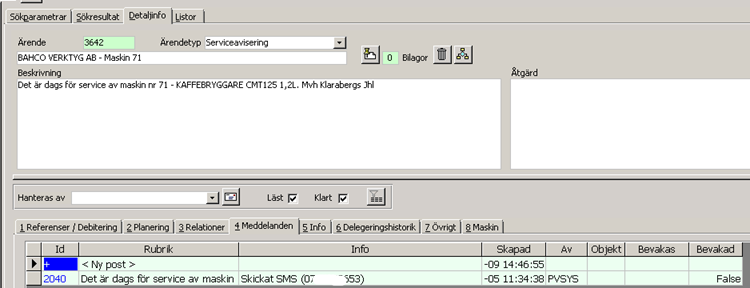
Så här ser det ut när det kommer till kunden (inte samma maskin som i alla exemplen ovan)